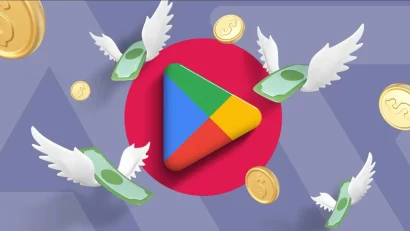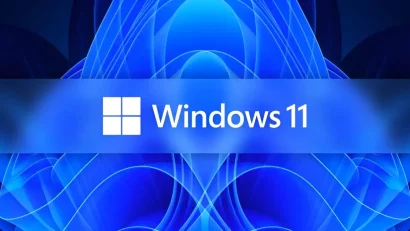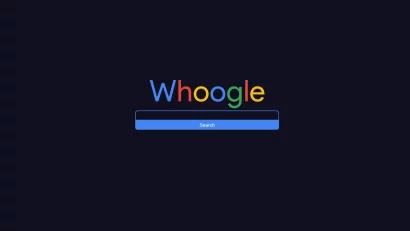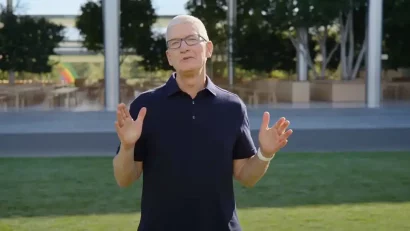Ivan Todorović Cilj ovog teksta jeste da damo brz pregled nekoliko najinteresantnijih i najupotrebljivijih dodataka za Firefox. Naravno, svako ima sopstvene potrebe i u skladu sa tim će listu dodataka koji su njemu najbitniji modifikovati i menjati, ali ovde se radi o svojevrsnom pregledu iz iskustva autora na osnovu koga se daje preporuka za najširi auditorijum naših čitalaca. Nema sumnje da postoji mnoštvo najrazličitijih dodataka, ali ne treba misliti ni da ćemo stati na ovom prikazu. Pogledajmo neke od najupotrebljivijih dodataka za Firefox browser – ne sumnjamo da ćete makar nekoliko njih ostaviti instalirane za stalnu upotrebu. Video DownloadHelper Broj uslužnih programa koji nude preuzimanje i konverziju klipova sa YouTube-a i sličnih sajtova za video streaming prilično je veliki, ali oni apsolutno nisu potrebni korisnicima Firefoxa, jer postoji fenomenalan dodatak koji to obavlja direktno iz web browsera. Video DownloadHelper se po instalaciji ubacuje u toolbar ili statusnu liniju, a kada detektuje da se na sajtu nalazi streaming video, njegova ikonica prelazi u animaciju čime se korisniku signalizira mogućnost da preuzme video klip. Odlična stvar je što se klikom na animiranu ikonicu na sajtovima poput YouTube-a izlistavaju svi dostupni formati i rezolucije za izabrani video, tako da možete preuzeti klip u onom kvalitetu koji sami izaberete. Kada preuzimanje klipa počne, možete bezbrižno zatvoriti tab, jer će se download nastaviti nezavisno od daljeg učitavanja samog klipa na matičnom sajtu.
Podešavanja ovog dodatka prilično su temeljna – između ostalog, možete ignorisati detekciju klipova manjih od određene veličine (recimo 100 kB), forsirati detekciju klipova koji su veći od veličine koju navedete, ili definisati sajtove na kojima uopšte ne treba „osluškivati“ prisustvo klipova. Za one kojima zafali mogućnost konverzije i rekompresije izvornog klipa u neki drugi format (AVI, WMV i slično), postoji mogućnost instalacije pratećeg dodatka ConvertHelper koji nije besplatan, ali u neregistrovanoj verziji ostavlja logo preko konvertovanog video snimka, taman dovoljno da ispitate kvalitet i vidite da li vam ovako nešto uopšte treba. Ipak, i bez ovog proširenja Video DownloadHelper predstavlja sjajan dodatak Firefoxu, jer ne verujemo da postoji korisnik koji nije poželeo da sačuva poneki klip na svom računaru.
IE Tab 2 Zahvaljujući nepoštovanju web standarda po kome su bile poznate starije verzije Internet Explorera, web dizajneri i programeri bili su prinuđeni da paralelno razvijaju više verzija sajta kako bi omogućili da se on u svakom web browseru prikazuje isto (ili najpribližnije moguće). Ipak, pojedini web servisi koji koriste neke od vlasničkih tehnologija još uvek su ograničeni isključivo na Internet Explorer – pogađate, na prvom mestu reč je o e-bankingu. Za sve koji bi po svaku cenu želeli da izbegnu ručno pokretanje Internet Explorera, pravu stvar predstavlja ovaj dodatak, jer omogućava prikazivanje web stranice koristeći rendering endžin samog Internet Explorera.
Oni koji imaju bar malo iskustva u programiranju Windows aplikacija znaju da se endžin Internet Explorera može jednostavno ubaciti u druge programe, čime se na lak način dobija mogućnost prikaza web stranica u korisničkim programima – upravo ovo su iskoristili autori dodatka IE Tab 2. Osim otvaranja stranica koristeći IE način, tu je i karakterističan kontekstni meni identičan onome koji se dobija u „pravom“ Internet Exploreru. Stranice je moguće otvoriti u IE tabu na dva načina – desnim klikom na link i odabirom opcije „Open in IE tab“, ili jednostavnim klikom na ikonicu u donjem desnom uglu browsera čime se menja rendering endžin već otvorene stranice. U svakom slučaju, korisnicima koji često posećuju sajtove izrazito optimizovane za Internet Explorer, ovaj dodatak biće od neizmernog značaja.
DownThemAll! Dodatak koji se najjednostavnije može opisati kao punokrvni download menadžer direktno u Firefoxu. Naime, svi nekada jako popularni download menadžeri poput GetRight-a, Download Acceleratora i drugih, najbolje su se integrisali samo u Internet Explorer, dok je integracija sa ostalim browserima bila poprilično „klimava“. Zato se kreiranje download menadžera kao sastavnog dela browsera čini potpuno logičnim potezom, a potreba za ovako nečim i te kako postoji, jer su download sposobnosti „golog“ Firefoxa vrlo bazične.
Već pri prvom pokušaju preuzimanja nekog fajla sa Interneta uočićete izmenjeni prozor za pokretanje downloada, koji će vam ponuditi mogućnost da fajl preuzmete i putem ovog dodatka. DownThemAll dozvoljava simultano preuzimanje više fajlova, kao i preuzimanje istog fajla u više paralelnih segmenata, što je princip koji koriste razni „download akceleratori“ i u teoriji (a ponekad i u praksi) omogućava bolje iskorišćenje linka i brže preuzimanje fajla. U toku samog preuzimanja, prelaskom kursora preko stavke u download listi možete pratiti statistiku brzine preuzimanja u obliku grafikona, a kompletirano preuzimanje fajlova može se signalizirati kako vizuelno, tako i zvučno. Iako je interfejs ovog dodatka poprilično intuitivan, napominjemo da se ipak radi o „power user“ alatki, pa je korisno prošetati kroz opcije nekoliko puta i upoznati se sa svim mogućnostima koje ona nudi, pošto nije neobično da podrazumevano ponašanje DownThemAll-a nekim korisnicima bude zbunjujuće i u suprotnosti sa njihovim očekivanjima.
AdBlock Plus Zavisno od toga da li ste vlasnik ili posetilac nekog sajta, prema onlajn reklamama možete gajiti simpatije (jer vam donose novac) ili animozitet (jer vam usporavaju učitavanje sajta, otežavaju preglednost, opterećuju slab računar i slično). Svejedno, ne čudi da je neko napravio dodatak koji će „regulisati“ prikazivanje reklama, a da on pritom funkcioniše vrlo dobro. Po instalaciji, treba se „pretplatiti“ na neku od dostupnih lista za praćenje uobičajenih reklamnih servera, kao na „crnoj listi“ su i podrazumevani folderi u koje se najčešće smeštaju reklamni baneri na sajtovima. Liste su poprilično ažurne, tako da je učinak ovog dodatka na vrlo visokom nivou.
Kontrolna ikonica AdBlock-a smešta se u statusnu liniju browsera, pa je pomoću nje u svakom trenutku moguće učitati sve uklonjene elemente kako bi videli kako sajt izgleda u originalu. Osim toga, tu je mogućnost definisanja izuzetaka (za kompletan sajt ili neku njegovu podstranicu), kao i mogućnost kompletnog isključivanja dodatka na globalnom nivou, čime ga možete „suspendovati“ na neodređeno i tako izbeći njegovu deinstalaciju u slučaju da vam u nekom trenutku ponovo zatreba. Naravno, ne zaboravite da podržite sajtove koje često posećujete, pa ako baš insistirate da koristite ovu alatku, ubacite Benchmark.rs u listu izuzetaka…
ChatZilla Korisnici koji upražnjavaju četovanje na IRC mrežama naći će ovaj dodatak naročito interesantnim. Radi se o punokrvnom IRC klijentu koji može da radi i kada je glavni prozor Firefoxa ugašen, tako da se praktično može ponašati kao samostalan program. Firefox 4 podrazumevano ne prikazuje menije, pa ono što može zbuniti korisnike jeste odakle pozvati ChatZillu nakon njene instalacije. Rešenje je jednostavno: ChatZilla se smešta u meni „Tools“ isto kao i u svim prethodnim verzijama, pa ako koristite moderni interfejs koji ne prikazuje menije, potrebno je pritisnuti „Alt“ kako bi im dobili pristup i mogli da aktivirate ChatZillu.
Druga stvar koja može predstavljati nepoznanicu jeste kako se povezati na određeni server. Rešenje se nalazi u dokumentaciji, ali kako čitanje dokumentacije ne spada u omiljene aktivnosti mnogih korisnika, sve što treba da znate jesu sledeće dve komande: /attach server i /join #soba (npr. /attach irc.quakenet.org). Podešavanja nisu naročito pregledno raspoređena, ali se najčešće korišćene opcije, poput uključivanja prikaza vremena pored svake linije ili isključivanja grafičkih smajlija, brzo pronalaze. Naravno, postoje lepši i bolji IRC klijenti kako za Windows, tako i za druge operativne sisteme, ali je ChatZilla mala, ne opterećuje sistem ništa više od samog web browsera, i što je možda najbitnije za korisnike u poslovnom okruženju, ne predstavlja odvojenu aplikaciju tako da za njeno instaliranje nisu potrebne administratorske privilegije kao za instaliranje „pravih“ programa.
Extended Copy Menu Lepo je kada programi pokušavaju da budu uslužni što je više moguće, ali ponekad to postaje kontraproduktivno. Ako često kopirate tekst iz web browsera kako bi ga iskoristili u Wordu i sličnim programima, verovatno vam je preko glave činjenica da Firefox ne kopira samo selektovani tekst, već i njegovo kompletno formatiranje (veličinu fonta, stilove, boju i drugo), što i te kako može da uspori produktivnost jer gubite dodatno vreme na izjednačavanje formatiranja sa postojećim tekstom. Umesto da zbog ovoga tekst kopirate iz Firefoxa u Notepad, a potom odatle u Word, evo mnogo elegantnijeg rešenja u vidu vrlo jednostavne ekstenzije.
Extended Copy Menu proširuje kontekstni meni Firefoxa, pa ćete sada imati na raspolaganju dve nove komande – jednu za kopiranje selektovanog teksta bez ikakvog formatiranja, i drugu za kopiranje HTML koda koji je obuhvaćen selekcijom, što može biti od koristi web dizajnerima. Dve nove komande imaju i odgovarajuće tastaturne prečice, pa ćete se posle kratkog navikavanja pitati zašto ovako nešto nije u startu implementirano u Firefox. Svejedno, naizgled trivijalna, ali u svakodnevnom radu vrlo upotrebljiva ekstenzija. Google Dictionary and Google Translate Bilo bi lepo kada za svaku nepoznatu reč ili izraz ne biste morali da posećujete Google Translate, već kada bi se to radilo nekako automatski, zar ne? Isto su pomislili i autori ove ekstenzije, pa njenom instalacijom dobijate mogućnost da se jednostavnim dvoklikom na reč prikaže plutajući prozor sa njenim prevodom, a za cele rečenice treba uložiti dodatni trud u vidu desnog klika na selektovani tekst i biranja odgovarajuće komande iz kontekstnog menija. Za korisnike sa engleskog govornog područja ovo će pokriti praktično sve potrebe, jer se ova ekstenzija oslanja na automatsku detekciju jezika servisa Google Translate i rezultate izbacuje na engleskom. Ako je izabrana reč već na engleskom, umesto prevoda biće prikazana definicija iz rečnika.
Svi ostali mogu izabrati na kom jeziku će biti prikazivane definicije i prevodi, a tu je i opcija isključenja automatske detekcije jezika, čime možete eliminisati probleme kod jezika koji su veoma slični (makar kada su u pitanju reči čiji ste prevod zatražili). Osim dvoklika na izabrani tekst, moguće je prikazivati prevod samo prelaskom miša preko teksta, u kombinaciji sa određenim tasterom na tastaturi (podrazumevano treba držati Ctrl, a dostupne su i kombinacije Ctrl+Alt i Ctrl+Shift). Tu je čak i opcija za aktiviranje prevoda prilikom pukog selektovanja teksta, mada ovako „agresivan“ način neće odgovarati većini korisnika, pa je zato podrazumevano i isključen. Naposletku, oni koji su iskusni na polju web dizajna i kodiranja sajtova mogu ručno definisati format prikazivanja, s obzirom da se radi o regularnim CSS stilovima.
ScreenGrab Postoje brojni programi za „grebovanje“ grafičkog sadržaja prozora i njihovog snimanja u fajl. Naročit problem predstavlja hvatanje oblasti čija je površina veća od površine samog prozora – programi univerzalne namene to rešavaju skrolovanjem prozora u sitnim koracima i hvatanjem slike nakon svakog učinjenog koraka, posle čega se od međurezultata formira kompletan „screenshot“. U slučaju Firefoxa tako nešto nije potrebno, jer postoje brojne ekstenzije koje ovo rešavaju, a nama je ScreenGrab jedan od favorita. Ovaj dodatak ima direktan pristup svemu što se iscrtava u browseru, pa tako direktno može sačuvati sadržaj celokupnog sajta, bez obzira što njegov sadržaj može biti prilično „duži“ od onoga što se trenutno vidi na ekranu.

Osim hvatanja kompletnog sajta, ScreenGrab nudi i klasične opcije hvatanja prozora u stanju kakvim se u tom trenutku prikazuje na ekranu, kao i hvatanja samo vidljivog dela sajta. Osim toga, korisnik može sam definisati pravougaonik, odnosno oblast koja će biti uhvaćena. Osim kopiranja na clipboard, ScreenGrab nudi snimanje u PNG ili JPEG fajl, i to je sve. Ovu ekstenziju će retko ko koristiti na svakodnevnoj bazi, ali će se većini ljubitelja Firefoxa makar jednom biti izuzetno korisna. WikiLook Ekstenzija koja je funkcionalno nalik Google Translate-u, s tim što umesto sa Googleovog servisa podatke vuče sa Wikipedije i Wiktionary-ja. Pored eksplicitnog pozivanja komande iz kontekstnog menija, tu je mogućnost držanja tastera na tastaturi u kombinaciji sa desnim klikom, a u ovim slučajevima korisnik može definisati sa kog sajta će se tražiti podaci (interesantno, jedan od predefinisanih unosa koristi „definicije“ sa Uncyclopedije, parodije na Wikipediju).
Vrlo zanimljiva je i zvučna komponenta ove ekstenzije. Poznato je da Wiktionary nudi mogućnost izgovora engleskih reči, pa su to iskoristili i autori WikiLook-a. Prilikom prikazivanja definicije sa ovog onlajn rečnika (podrazumevano shift + desni klik), automatski ćete čuti njen izgovor na vašim zvučnicima (naravno, ovo se može isključiti u slučaju da počne da vam smeta). Napomenimo da ova ekstenzija može doći u koliziju sa ekstenzijom za Google Translate ukoliko „preklopite“ komande za prikazivanje definicija i prevoda ili zaboravite čemu koja komanda služi. U slučaju njihovog istovremenog korišćenja, možda je najbolje pozivati prevode i definicije iz kontekstnog menija umesto kombinacije miša i tastaturnih prečica.
Tab Utilities
Iako su mogućnost prikaza sajtova u tabovima umesto u odvojenim prozorima nešto čime su alternativni browseri svojevremeno izvojevali popularnost, Firefox nikada nije nudio preterano detaljna podešavanja njihove funkcionalnosti (makar ne iz zvaničnog konfiguracionog prozora). Autor ekstenzije Tab Utilities otišao je u drugu krajnost – ovde je moguće prilagoditi ponašanje i izgled tabova do te mere da ćete se za mnoge opcije pitati kako ih se autor uopšte setio. Recimo, postavljanje linije tabova na samo dno prozora, definisanje kada će se fokus prebaciti na novi tab (samo za ovo postoji celih devet opcija), na koji će tab biti prebačen fokus prilikom zatvaranja aktivnog taba, zatim šta će raditi levi, desni i srednji klik u svakoj mogućoj situaciji i razne druge stvari koje je prosto nemoguće pobrojati.
Što se tiče vizuelne komponente, nekada sivi i jednolični tabovi nakon instalacije ove ekstenzije postaće vrlo šareni: aktivan tab je plav i boldovan, nepročitani su italic crveni, a pogađate, i ovo je moguće prilagoditi do tančina (recimo, uokviriti ih crnom linijom, podesiti pozadinu, čak i fiksirati širinu i visinu kartica na tabovima). Ova ekstenzija definitivno nije nešto što spada u „must have“ kategoriju, ali je nezaobilazna za sve koji žele apsolutnu kontrolu nad ponašanjem svog omiljenog browsera. Ostali će je brže-bolje deinstalirati umesto da studiraju nebrojene opcije koje ona nudi.

FireGestures
Korisnici legendarne Opere kao jednu od njenih neprikosnovenih funkcija redovno navode „mouse gestures“, odnosno izdavanje komandi jednostavnim pomeranjem miša u raznim smerovima. Tako nešto omogućava i ekstenzija FireGestures za Firefox, i to na vrlo moćan način. Ono što odmah upada u oči jeste grafički prikaz izdate komande, tako da ćete na ekranu direktno videti potez koji ste izveli, dok će u statusnoj liniji biti prikazano šta je ekstenzija „razumela“ iz vaše komande (recimo gore-dole-gore: ponovno učitavanje stranice uz zaobilaženje keša).
Podešavanja koja FireGestures nudi izuzetno su brojna, i idu od definisanja tastera kojim će se gestovi izdavati, preko uključivanja skrol točka u izdavanje gestova, pa do detaljnog definisanja šta koji gest tačno radi – osim komandi koje Firefox direktno nudi, korisniku je na raspolaganju pisanje sopstvenih JavaScript skripti koje se mogu aktivirati preko ove ekstenzije. Čak i sa podrazumevanim ponašanjem, FireGestures je izuzetno koristan, a naročito će biti oduševljeni oni koji vole superdetaljno prilagođavaju ponašanje Firefoxa.
Hide My Password
Lepo je što polja za unos lozinki sakrivaju tekst kako ga ne bi videli oni koji ne treba da ga vide, ali problem može nastati kada ni vi ne znate da li ste ispravno uneli lozinku (recimo, prebrzo kucate i „gutate“ slova). Ako ste pritom paranoični i ne želite da neuspešna logovanja ostanu zabeležena u sistemu na koji se često prijavljujete, ovaj dodatak je prava stvar. Podrazumevano, kada kursor miša zadržite dve sekunde preko password polja, biće vam prikazan tekst koji ste uneli (tu je i sakrivanje kada kursor napusti polje). Ako se plašite da na ovaj način slučajno ne otkrijete lozinku pred nekim ko ne treba da je zna, taj metod možete isključiti i pozivanje prikaza lozinke vršiti isključivo iz kontekstnog menija. Korak dalje bio bi definisanje boje teksta i pozadine u password poljima, pa tako možete postaviti slične boje koje će obezbediti minimalni kontrast. Tako će teško ko videti šta ste uneli, osim ako se sasvim ne unese u ekran.

Sveukupno, radi se o prilično korisnom dodatku ukoliko računar najčešće koristite kada okolo nema drugih ljudi, ali ne bismo preporučili njegovu upotrebu na poslu, u školi i u sličnim okruženjima koja vrve od neželjenih pogleda.
NoScript
Ultimativni dodatak za maksimalno paranoične korisnike! Još od prvih koraka u evoluciji web sajtova u interaktivne aplikacije, mnogi Internet surferi plašili su se za bezbednost svojih podataka i anonimnosti, kao i potencijalnu zloupotrebu sigurnosnih propusta u web browseru od strane hakera i malicioznih programa. A ako vam ovako nešto predstavlja glavnu brigu, NoScript će vam je uspešno rešiti. Maksimalnim „zatezanjem“ podešavanja ove ekstenzije izgubićete prikaz sadržaja koji se oslanja na eksterne plaginove (Flash, Java, Silverlight), sve iole naprednije efekte koji se izvode skriptovanjem, ali ćete biti sigurni od neovlašćenog „češljanja“ po privatnosti koje sajtovi često vole da obavljaju bez pitanja. Osim ovakvog „logorskog“ režima, NoScript je moguće prilagoditi po želji i u zavisnosti od konkretnog sajta, što bi bio i najbolji balans za svakodnevnu primenu. Takođe, u dnu ekrana NoScript će uredno prijavljivati koliko je elemenata prikazanog sajta blokirano, uz jednostavno ubacivanje sajta na crnu ili belu listu, ili privremeno suspendovanje pravila.
Korisnici čije oblasti interesovanja ne uključuju Internet sigurnost i web programiranje teško će uočiti upotrebljivost NoScript-a, pa ne bi trebalo ni da ga instaliraju jer će im verovatno samo smetati. Ostalima koji sebe smatraju „power userima“ i (preterano) brinu za svoju sigurnost, NoScript surfovanje može učiniti prilično mirnijom rabotom (makar zbog placebo efekta).
Umesto zaključka
Svi prikazani dodaci kompatibilni su sa najnovijom verzijom Firefoxa, a nadamo se da smo vam njihovim predstavljanjem makar malo ulepšali svakodnevnu posetu Internet sajtovima. Neki će reći da je potreba za instaliranjem dodataka u jedan browser dokaz njegove slabe funkcionalnost, ali mi mislimo suprotno – ovolika mogućnost prilagođavanja po svačijem ukusu i potrebama jedan je od najjačih aduta ovog web browsera, koji je izlaskom nove generacije postao još bolji.
0 height= br /a href=